Dacă aveți un plan limitat de date, este foarte important să urmăriți utilizarea datelor de pe Internet, astfel încât să nu ajungeți să plătiți mai mult furnizorului dvs. de telecomunicații pentru depășirea limitei de date. În Windows 11, puteți vizualiza cu ușurință datele utilizate de sistemul dvs. până acum, puteți reseta contorul de utilizare a datelor, puteți seta o limită de utilizare a datelor și multe altele. Folosind setările implicite de utilizare a datelor din Windows 11, puteți seta o limită de date și puteți obține mementouri pentru a vă limita utilizarea datelor dacă utilizarea se închide până la limită.
În acest articol, explicăm în detaliu cum puteți vizualiza și configura funcția Utilizare date în Windows 11 pentru a controla eficient utilizarea internetului pentru a evita plata unor taxe suplimentare pentru suprautilizarea date.
Cuprins
Cum să vizualizați utilizarea datelor de pe Internet
Pasul 1: Click dreapta pe Meniul Start din Windows pictograma și faceți clic pe Setări opțiune.
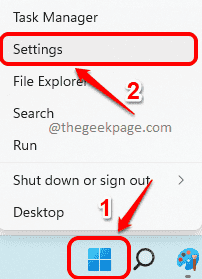
Pasul 2: În panoul din stânga al Setări fereastra, faceți clic pe Rețea și internet secțiunea și în fereastra din dreapta panoul, faceți clic pe filă Setări avansate de rețea.
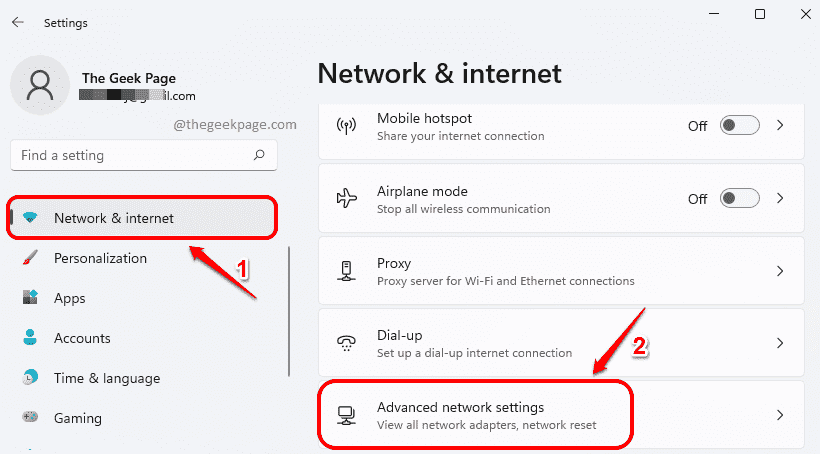
Pasul 3: Acum deruleaza in jos și găsiți secțiunea numită Mai multe setari. Sub Mai multe setari, faceți clic pe țigla numită Utilizarea de date.
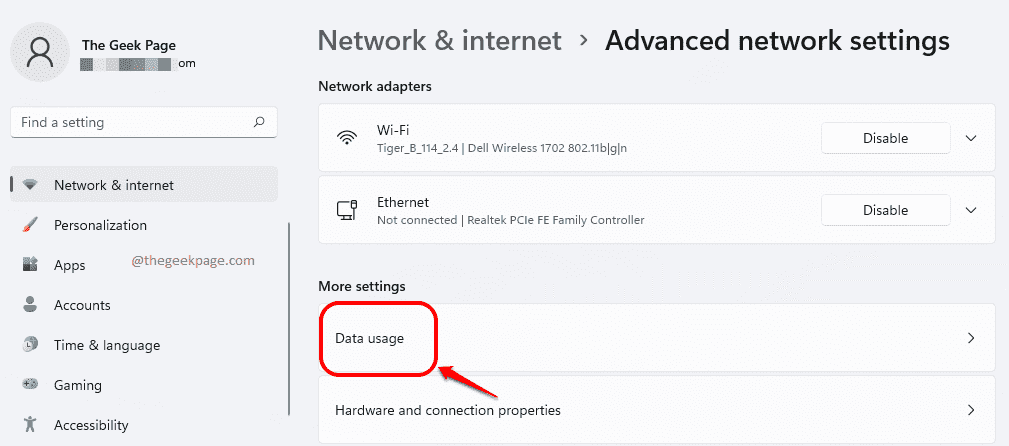
Pasul 4: Acum, în fereastra Utilizare date, puteți vizualizați utilizarea datelor în ultimele 30 de zile. De asemenea, puteți vizualiza datele consumate de fiecare aplicație așa cum se arată în captura de ecran de mai jos.
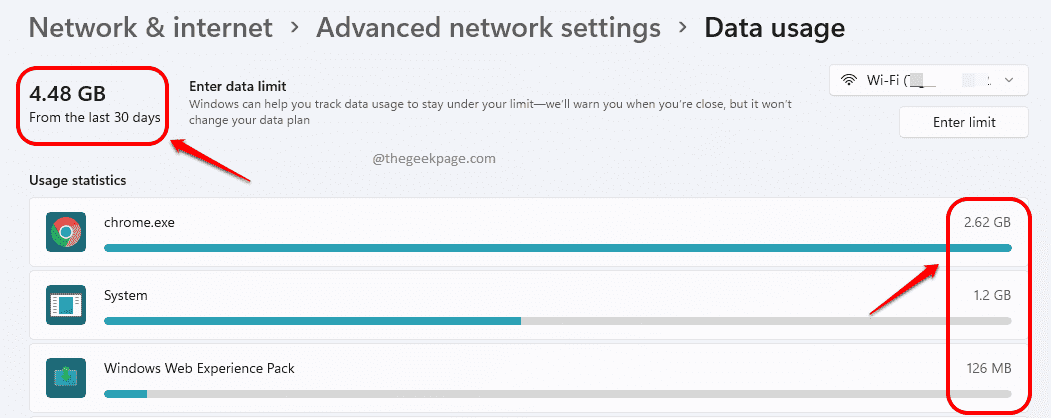
Cum să resetați contorul de utilizare a datelor
Dacă doriți să resetați contorul de utilizare a datelor, la fel Utilizarea de date fereastra de setări, derulați până la capăt și găsiți secțiunea Resetați statisticile de utilizare. Faceți clic pe Resetați butonul împotriva acestei opțiuni. Dacă apare o fereastră de confirmare, confirmați pentru a continua.
Notă: Făcând clic pe butonul Resetare, istoricul utilizării datelor va fi eliminat pentru toate rețelele disponibile.
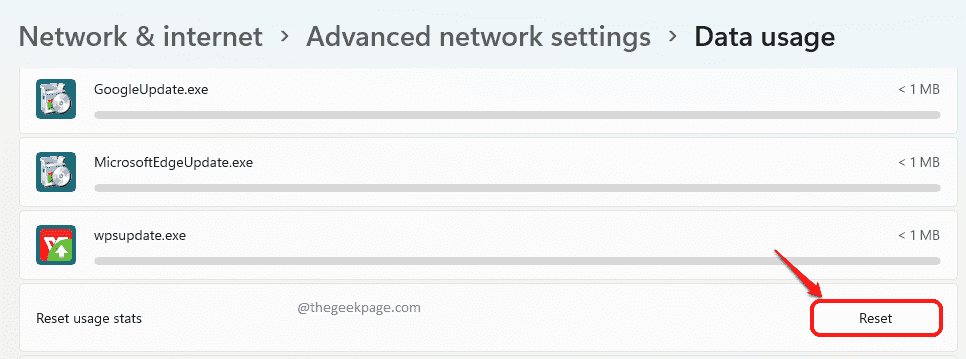
Cum se stabilește o limită de utilizare a datelor
Dacă doriți să setați o limită pentru utilizarea datelor dvs. și să vi se reamintească când atingeți această limită, accesați Utilizarea de date fereastră la fel ca în pașii anteriori enumerați în acest articol și apoi urmați pașii de mai jos.
Pasul 1: Odată ce vă aflați în fereastra Utilizare date, faceți clic pe butonul Introduceți limita în vârf.
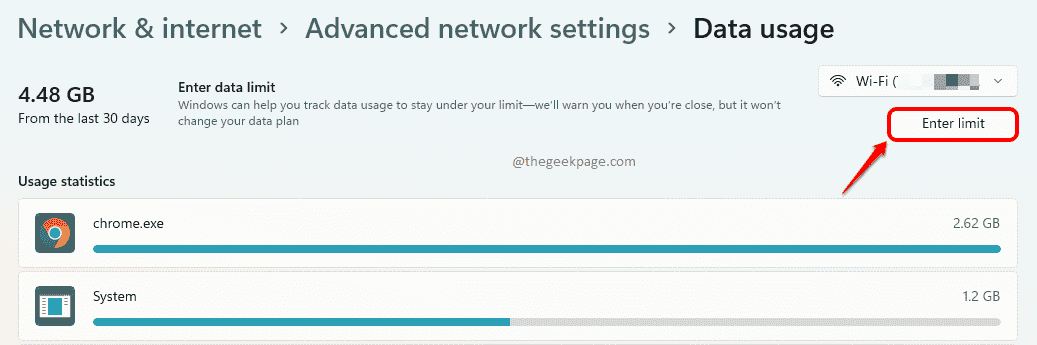
Pasul 2: În Setați limita de date fereastra, da a Tip limită. Aici am ales Lunar opțiunea de a stabili limita lunar.
Ca in continuare, alege data pe care utilizarea datelor trebuie resetata.
În cele din urmă, dă Limită de date și apoi Unitatea ca oricare GB sau MB.
După ce ați terminat, apăsați pe salva butonul pentru a aplica regula limitei.
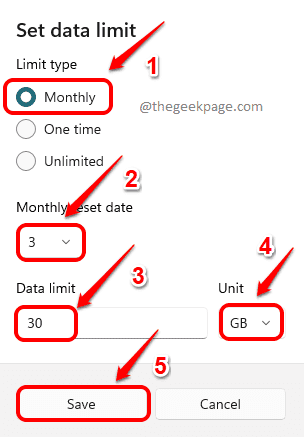
Cum să vizualizați datele rămase în setul de limite
Pentru a vedea datele rămase în planul de limită, accesați din nou fereastra Utilizare date.
Următoarea captură de ecran și puncte explică toate opțiunile de utilizare a datelor pe care le puteți afla în acest pas.
- Puteți vedea câte date, în procente, sunt deja utilizate în planul dvs. de utilizare a datelor.
- Puteți vedea la ce dată va fi resetată utilizarea datelor
- Puteți vedea câte date sunt utilizate și în GB/MB.
- De asemenea, puteți vedea câte date în GB/MB au rămas din plan.
- Dacă doriți să editați limita de utilizare, puteți face acest lucru făcând clic pe butonul Editați limita.
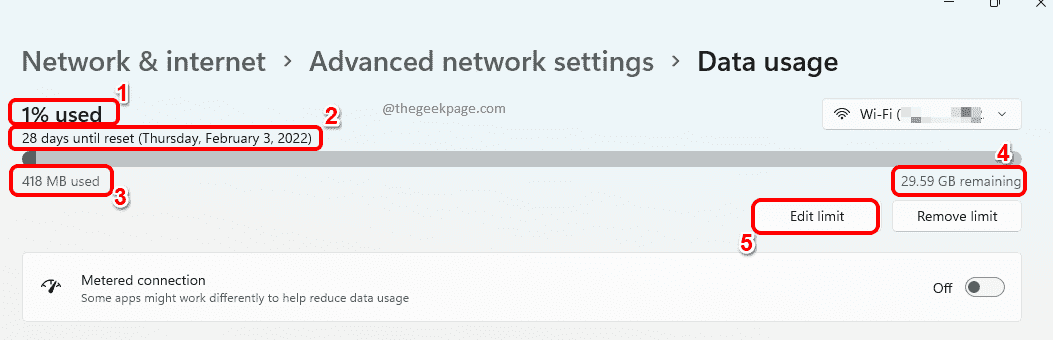
Cum să eliminați limita de utilizare a datelor
Dacă doriți să eliminați complet limita de utilizare a datelor, puteți face clic pe Eliminați limita butonul așa cum se arată mai jos. Dacă apare o fereastră de confirmare, dați confirmarea pentru a continua cu eliminarea limitei de utilizare a datelor.
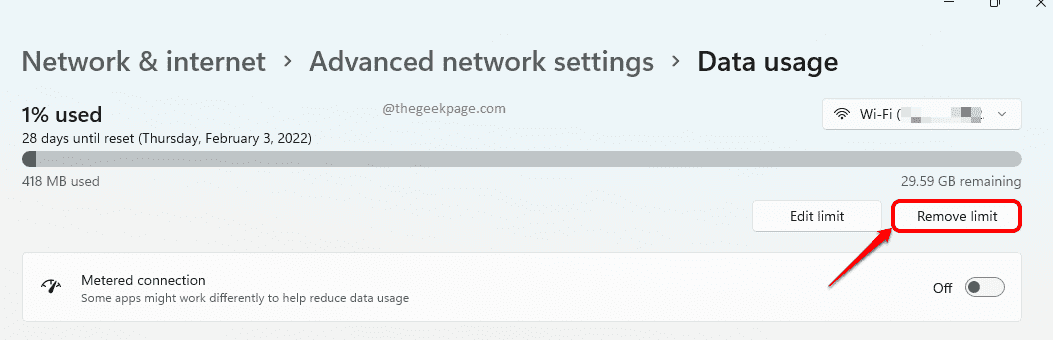
Acum puteți păstra cu ușurință o filă cu privire la utilizarea Internetului exact așa.
Vă rugăm să ne spuneți în secțiunea de comentarii dacă ați găsit articolul util sau nu.


